Нова ажурирања иОС 16 донела су низ промена, а пошто има много тога за отпаковати, повремени корисници ће се можда осећати преоптерећено у погледу тога шта им је доступно. Поред тога, Апплеов догађај „Фар Оут“ није баш покрио све у вези са иОС 16. Многи од нас су били остављени да сами истражују ажурирање софтвера, што значи да су неки можда пропустили кључне функције или цоол трикове. Један од оних сјајних трикова који сте можда пропустили је конвертор валута уграђен у нови софтвер камере за иОС 16. То можете учинити преко нове функције Ливе Тект. Ова нова функција вам омогућава да преводите стране језике и обављате конверзије валута у покрету без потребе да повлачите Сафари и вршите претрагу. Ако сте заинтересовани за нову конверзију валута за иОС 16 путем Ливе Тект-а, читајте даље.
Повезано читање:
- Шта је ново у иОС 16.1 Бета 3
- Како користити конверзију јединица у иОС-у 16
- иОС 16 савети и трикови: коначна листа
- Подешавање иОС 16: Шта прво да урадите
иОС 16: Како претворити валуту помоћу камере
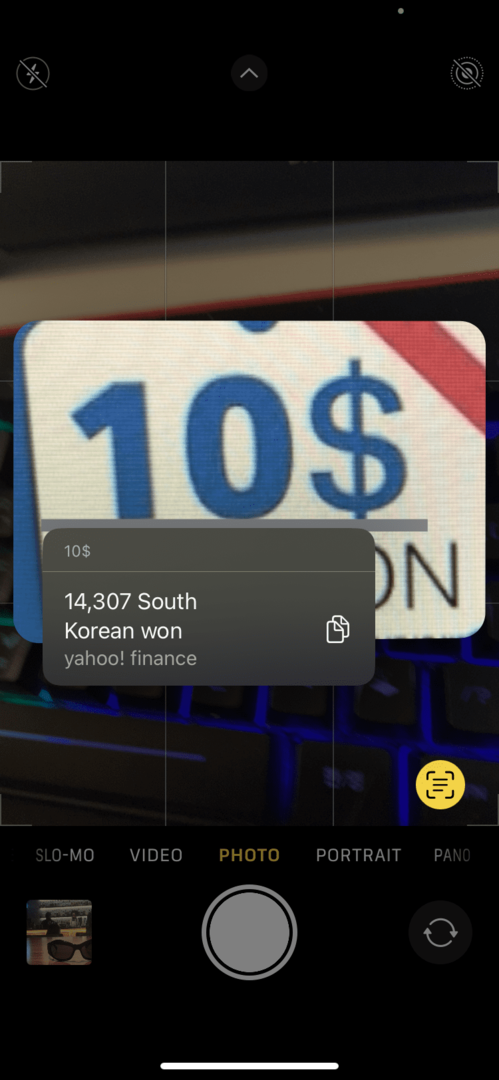
Процес конверзије валуте на иОС 16 је изузетно једноставан. Пратите овај једноставан водич:
- Отворите апликацију Камера.
- Држите камеру до ознаке цене коју желите да претворите.
- Када се ваша камера фокусира на ознаку цене, видећете искачућу икону у доњем десном углу која изгледа као квадрат са три линије у њему.
- Притисните икону Ливе Тект (као што је описано у кораку 3) тако да постане жута.
- Аппле ће прикупити податке од Иахоо Финанце-а да пронађе најновије курсеве у валути вашег региона.
Други иОС 16 трикови са камером и фотографијама
Ако се осећате задивљени триком за конверзију валута у иОС 16, ево неколико других које сте можда пропустили:
Уклони позадину са фотографија
Једна од успешних промена у иОС-у 16 била је могућност исецања субјеката из позадине тако да их можете копирати и налепити у друге позадине. Изузетно је лако то учинити и има мноштво корисних апликација. Отворите фотографију са које желите да исечете објекат и дуго притисните на предмет. Једном када га дуго притиснете, обрис ће засјати око субјекта, што значи да је изрезан. Затим га можете поново додирнути и кликнути на Копирај или Дели. Можете или слику путем е-поште, Инстаграма, иМессаге-а. Поред тога, имате и друге опције као што је да направите изрез у бројчаник сата, додате га у брзу белешку и још много тога.
Сакриј фотографије
Већ неко време постоји функција скривене фасцикле (иако мало људи можда није знало за то), али сада можете закључати скривени фолдер помоћу Фаце ИД-а. Да бисте омогућили ову безбедносну функцију, идите на Подешавања > Фотографије > укључите Користи Фаце ИД. Затим идите у албум са фотографијама и изаберите фотографију коју желите да сакријете. Кликните на икону елипсе у горњем десном углу и додирните Сакриј. Када то учините, идите у директоријум албума са фотографијама и померите се надоле до Скривено. Тада ће вам требати ваш Фаце ИД да бисте га откључали. Исто важи и за фасциклу Недавно избрисано.
Копирај измене
Ако сте професионални уредник или једноставно имате гомилу слика за уређивање одједном, можете мало аутоматизовати тај процес помоћу нове функције Цопи Едитс. Ако имате неколико слика са сличним позадинама, осветљењем и визуелним својствима, можете извршити измене које желите на једној фотографији, а затим их копирати на друге. Да бисте то урадили, унесите измене, кликните на икону елипсе у горњем десном углу и додирните Копирај измене. Да бисте налепили ове промене, идите на следећу слику коју желите да измените, идите на екран за уређивање, додирните икону елипсе, а затим изаберите Налепи измене.